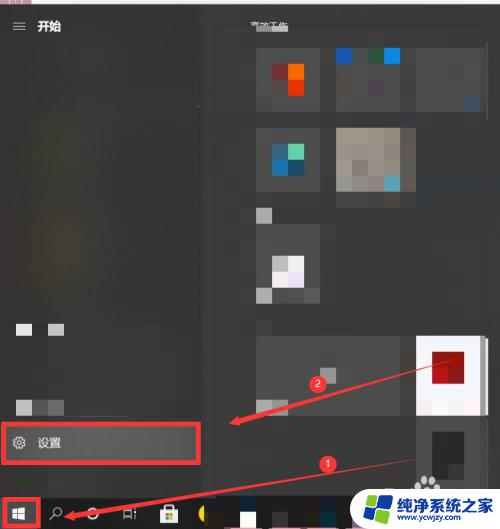戴尔电脑怎么打开键盘灯光 戴尔电脑键盘灯怎么开启
更新时间:2023-10-18 17:55:04作者:xiaoliu
戴尔电脑怎么打开键盘灯光,在现代科技发展的今天,戴尔电脑已经成为了许多人工作和娱乐的必备工具,有时候我们可能会遇到一些使用上的问题,比如键盘灯光的开启。实际上戴尔电脑的键盘灯光功能是非常实用的,它不仅可以提升我们的使用体验,还能在光线较暗的环境下提供更好的视觉效果。如何打开戴尔电脑的键盘灯光呢?接下来我们将为您详细介绍。
方法如下:
1.将戴尔笔记本打开后,按下电源键,使电脑进入到系统界面。

2.打开电脑后,我们在键盘上查找键盘灯的快捷键。一般是F10,上面会有一个类似于发光的图标。

3.找到键盘灯的快捷键后,我们找到戴尔笔记本的FN键。一般在键盘的左下方。

4.找到后,按下fn键并按下键盘灯的快捷键,也就是FN+F10。

5.按下快捷键后,可以看到键盘灯已经亮起。

6.同时,再次按下该组合快捷键。也可以调节键盘灯的亮度等级,再次使用快捷键也关闭键盘灯。

以上就是如何打开戴尔电脑键盘灯光的全部内容,如果你遇到了这种情况,你可以按照这些步骤来解决问题,非常简单和快速。